Как скопировать только формулу ячейки без форматирования в Excel?
Например, у меня есть два диапазона данных, и в одном из них уже выполнены некоторые вычисления. Теперь мне нужно выполнить те же вычисления в другом диапазоне. Но я не хочу копировать форматирование первого диапазона во второй. В этом руководстве рассказывается о способах решения этой задачи в Excel.

Копирование только формулы ячейки без значений с помощью специальной вставки
Копирование только формулы ячейки без значений с помощью Копирования диапазонов
Копирование формулы ячейки без изменения ссылок на ячейки с помощью Точной копии
 Копирование только формулы ячейки без значений с помощью Специальной вставки
Копирование только формулы ячейки без значений с помощью Специальной вставки
Прямое копирование и вставка ячеек с формулами скопирует как формулу, так и форматирование ячейки. Используя функцию Специальная вставка в Excel, вы можете выбрать опцию вставки только формулы.
Выберите ячейки с формулами, которые хотите скопировать, и нажмите Ctrl + C для копирования. Затем выберите ячейки, куда хотите вставить данные, щелкните правой кнопкой мыши, чтобы открыть контекстное меню, и выберите Специальная вставка > Формулы в Excel. Смотрите скриншот:

Примечание: В Excel 2007 после выбора Специальная вставку из контекстного меню открывается диалоговое окно Специальная вставка. В этом окне отметьте Формулы и нажмите OK.
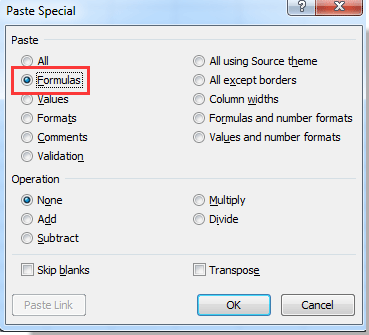
Теперь вы можете видеть, что скопированы только формулы.
Примечание: Ссылки на ячейки в скопированных формулах изменятся в зависимости от адресов целевых ячеек.
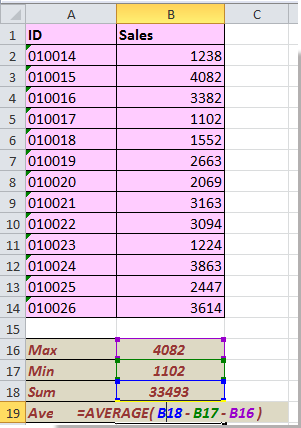
 Копирование только формулы ячейки без значений с помощью Копирования диапазонов
Копирование только формулы ячейки без значений с помощью Копирования диапазонов
В мощном инструменте Kutools для Excel есть функция Копирование диапазонов. С помощью Копирования диапазонов вы можете копировать только формат ячейки, формулу, значение, комментарии и т.д.
1. Выберите ячейки, которые хотите скопировать, и нажмите Kutools > Копирование диапазонов. Смотрите скриншот:
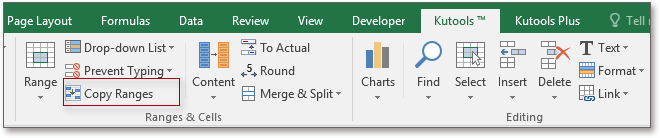
2. В диалоговом окне Копирование нескольких диапазонов отметьте только опцию Формулы, затем нажмите Ok и выберите ячейки для вставки формул. Смотрите скриншоты:
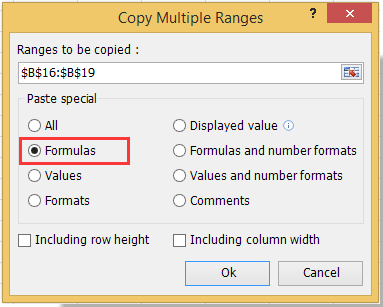
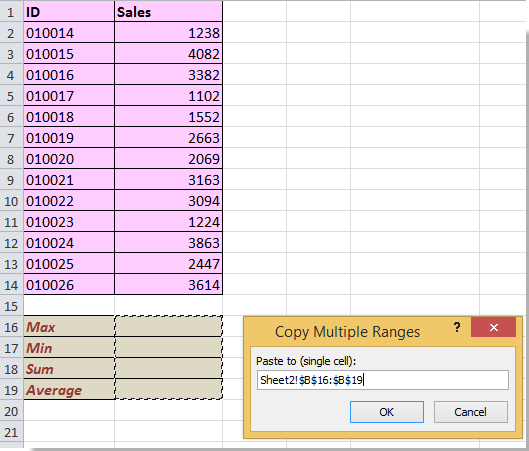
3. Нажмите OK. Теперь формулы вставлены без форматирования. Смотрите скриншот:

Примечание: Ссылки на ячейки в скопированных формулах изменятся в зависимости от адресов целевых ячеек.
 Копирование формулы ячейки без изменения ссылок на ячейки с помощью Точной копии
Копирование формулы ячейки без изменения ссылок на ячейки с помощью Точной копии
Помимо простого копирования формул, иногда может потребоваться скопировать формулы ячеек и сохранить ссылки на ячейки. Например, если вы копируете формулу =МАКС(B2:B14) из ячейки Лист1!B16 в ячейку Лист2!D1, формула останется =МАКС(B2:B14).
Kutools для Excel - Наполнен более чем 300 необходимыми инструментами для Excel. Воспользуйтесь постоянно бесплатными функциями ИИ! Скачайте прямо сейчас!
В Kutools для Excel утилита Точная копия может помочь вам в этом.
1. Выберите ячейки с формулами, которые нужно скопировать, и нажмите Kutools > Точная копия. Смотрите скриншот:
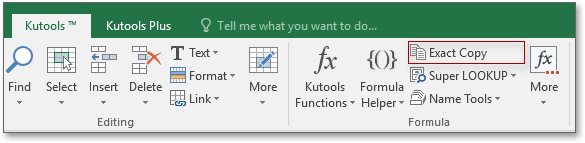
2. Затем в диалоговом окне Точная копия формулы снимите флажок Копировать форматирование и нажмите Ok, чтобы выбрать ячейки для вставки формулы. Смотрите скриншоты:
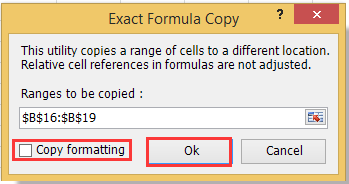
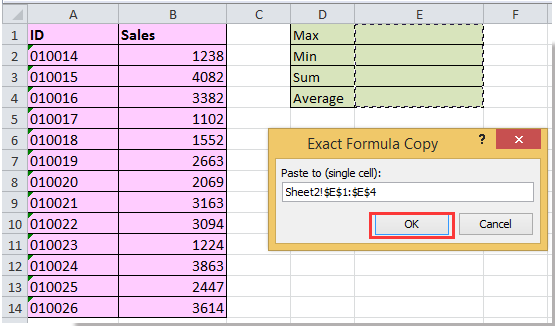
3. Нажмите OK. Теперь формулы вставлены, и ссылки на ячейки сохранены. Смотрите скриншот:
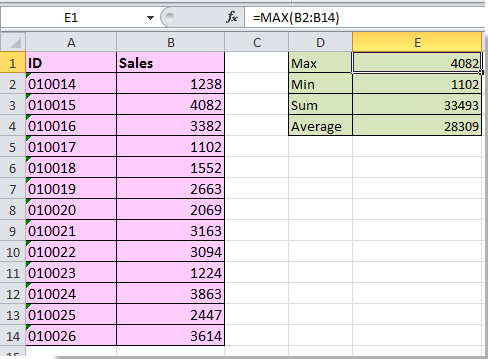
Kutools для Excel - Усильте Excel более чем 300 необходимыми инструментами. Наслаждайтесь постоянно бесплатными функциями ИИ! Получите прямо сейчас
Лучшие инструменты для повышения продуктивности в Office
Повысьте свои навыки работы в Excel с помощью Kutools для Excel и ощутите эффективность на новом уровне. Kutools для Excel предлагает более300 расширенных функций для повышения производительности и экономии времени. Нажмите здесь, чтобы выбрать функцию, которая вам нужнее всего...
Office Tab добавляет вкладки в Office и делает вашу работу намного проще
- Включите режим вкладок для редактирования и чтения в Word, Excel, PowerPoint, Publisher, Access, Visio и Project.
- Открывайте и создавайте несколько документов во вкладках одного окна вместо новых отдельных окон.
- Увеличьте свою продуктивность на50% и уменьшите количество щелчков мышью на сотни ежедневно!
Все надстройки Kutools. Один установщик
Пакет Kutools for Office включает надстройки для Excel, Word, Outlook и PowerPoint, а также Office Tab Pro — идеально для команд, работающих в разных приложениях Office.
- Комплексный набор — надстройки для Excel, Word, Outlook и PowerPoint плюс Office Tab Pro
- Один установщик, одна лицензия — настройка занимает считанные минуты (MSI-совместимо)
- Совместная работа — максимальная эффективность между приложениями Office
- 30-дневная полнофункциональная пробная версия — без регистрации и кредитной карты
- Лучшее соотношение цены и качества — экономия по сравнению с покупкой отдельных надстроек